新手如何重装系统win7?重装win7系统有哪些常见问题?
- 生活技巧
- 2025-01-18
- 28
随着时间的推移,电脑系统可能会变得越来越慢,出现各种问题。为了解决这些问题,重装操作系统是一个有效的解决方案。然而,对于新手来说,重装系统可能是一个令人生畏的任务。本文将以新手重装系统win7为主题,为你提供一份详细的教程,帮助你轻松搞定电脑系统问题。
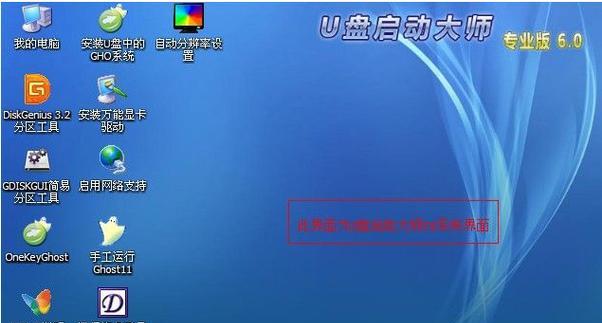
一:准备工作
在开始重装系统之前,你需要做一些准备工作。备份你的重要文件和数据,确保它们不会丢失。收集你的电脑硬件信息和驱动程序的安装文件,并将它们放在一个易于访问的地方。
二:获取Windows7安装光盘或镜像文件
如果你有Windows7安装光盘,直接使用它即可。如果没有,你可以从Microsoft官方网站下载Windows7的ISO镜像文件,并创建一个可启动的USB安装介质。
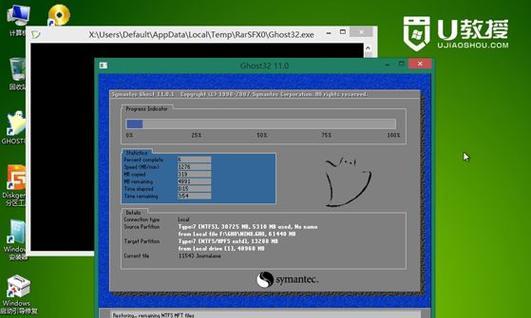
三:制作可启动的USB安装介质
使用一个工具,如Rufus,将Windows7的ISO镜像文件写入一个USB闪存驱动器中,以创建一个可启动的安装介质。确保你的电脑支持从USB设备启动。
四:进入BIOS设置
在重启电脑的过程中,按下相应的按键(通常是F2、F12或Delete键)进入BIOS设置。在BIOS设置中,将启动顺序更改为从USB设备启动,保存设置并退出。
五:开始安装Windows7
插入USB安装介质,并重新启动电脑。按照屏幕上的提示,选择语言、时间和货币格式等设置。接下来,点击“安装现在”按钮开始安装Windows7。

六:选择系统安装类型
在安装过程中,你将被要求选择系统安装类型。如果你想清空硬盘并全新安装系统,选择“自定义”选项。如果你只是想修复现有的系统问题,选择“升级”选项。
七:分区和格式化硬盘
在自定义安装选项中,你将看到硬盘分区和格式化的选项。按照你的需求进行分区并选择格式化方式。注意,格式化会清除硬盘上的所有数据,请确保已经备份了重要的文件和数据。
八:系统安装
安装过程需要一些时间,请耐心等待。当系统安装完成后,电脑将自动重新启动。
九:设定基本设置
在重启后,你将被要求设定一些基本设置,如用户名、密码等。输入所需的信息并继续。
十:安装驱动程序
安装完成后,许多硬件设备可能无法正常工作,因为缺少驱动程序。使用你之前准备的驱动程序安装文件,逐个安装驱动程序,确保所有设备都能正常工作。
十一:更新系统和安装软件
在驱动程序安装完成后,建议立即进行系统更新。打开WindowsUpdate并检查是否有可用的更新。你还需要安装常用的软件,如浏览器、办公套件等。
十二:恢复个人文件和数据
在重装系统的过程中,你备份的个人文件和数据都已经被清除。现在,将它们从备份中恢复到新系统中。
十三:重新安装其他软件
重新安装你之前使用的其他软件,并根据需要进行设置和配置。
十四:设置防病毒软件和防火墙
为了保护你的电脑免受病毒和恶意软件的侵害,安装一个可靠的防病毒软件和防火墙,并进行相关的设置。
十五:重装系统后的维护
重装系统只是解决问题的第一步。为了保持电脑的良好状态,定期进行系统维护工作,如清理磁盘、更新驱动程序等。
通过本教程,新手也能轻松地重装系统win7,解决电脑系统问题。记住,在进行重装之前备份你的文件和数据,按照教程一步步操作,最后不要忘记进行系统和软件的更新以及定期维护。重装系统并不是一件难事,相信你已经掌握了这项技能,能够让你的电脑焕然一新。
版权声明:本文内容由互联网用户自发贡献,该文观点仅代表作者本人。本站仅提供信息存储空间服务,不拥有所有权,不承担相关法律责任。如发现本站有涉嫌抄袭侵权/违法违规的内容, 请发送邮件至 3561739510@qq.com 举报,一经查实,本站将立刻删除。